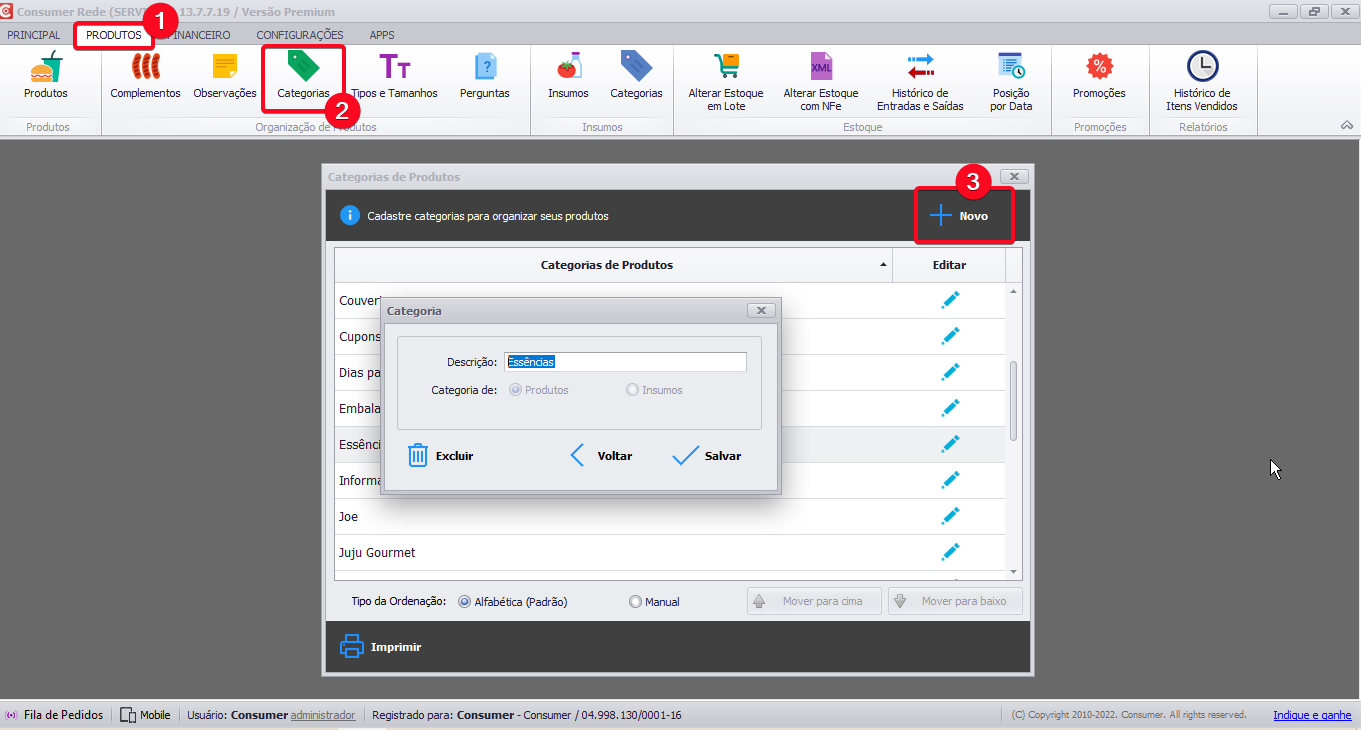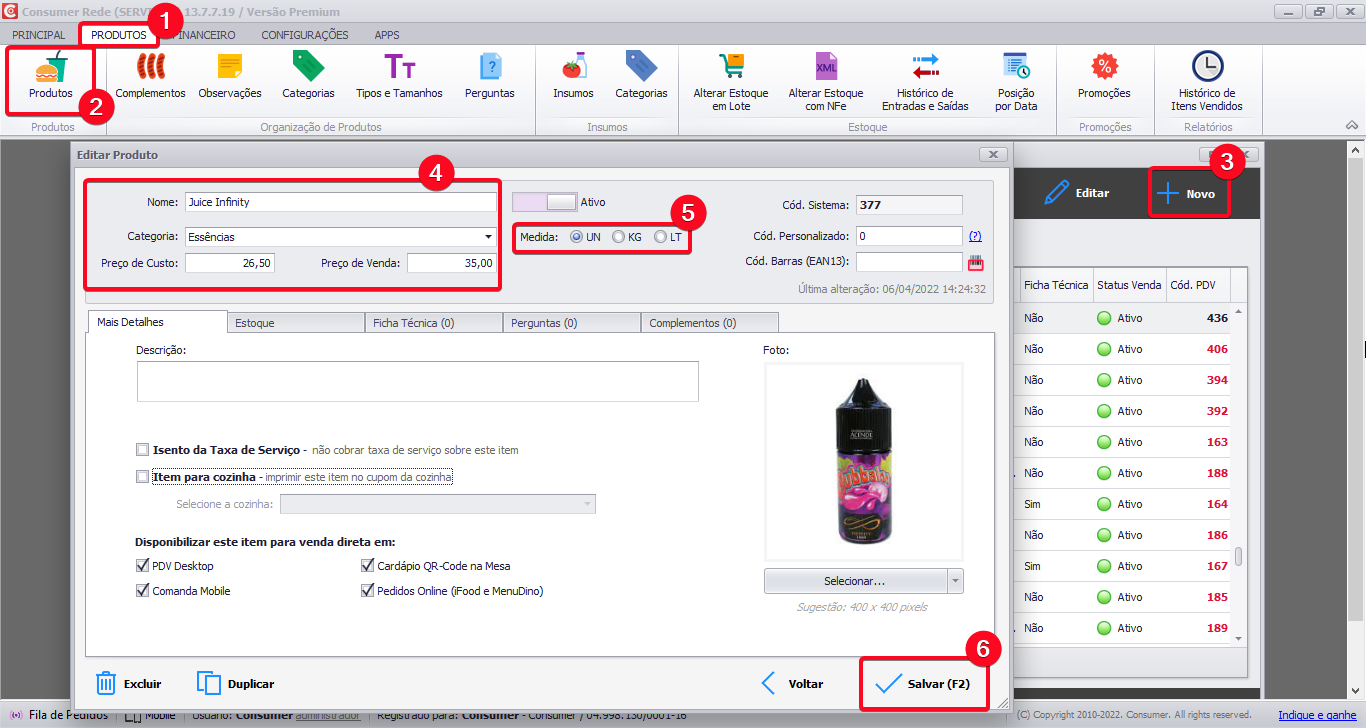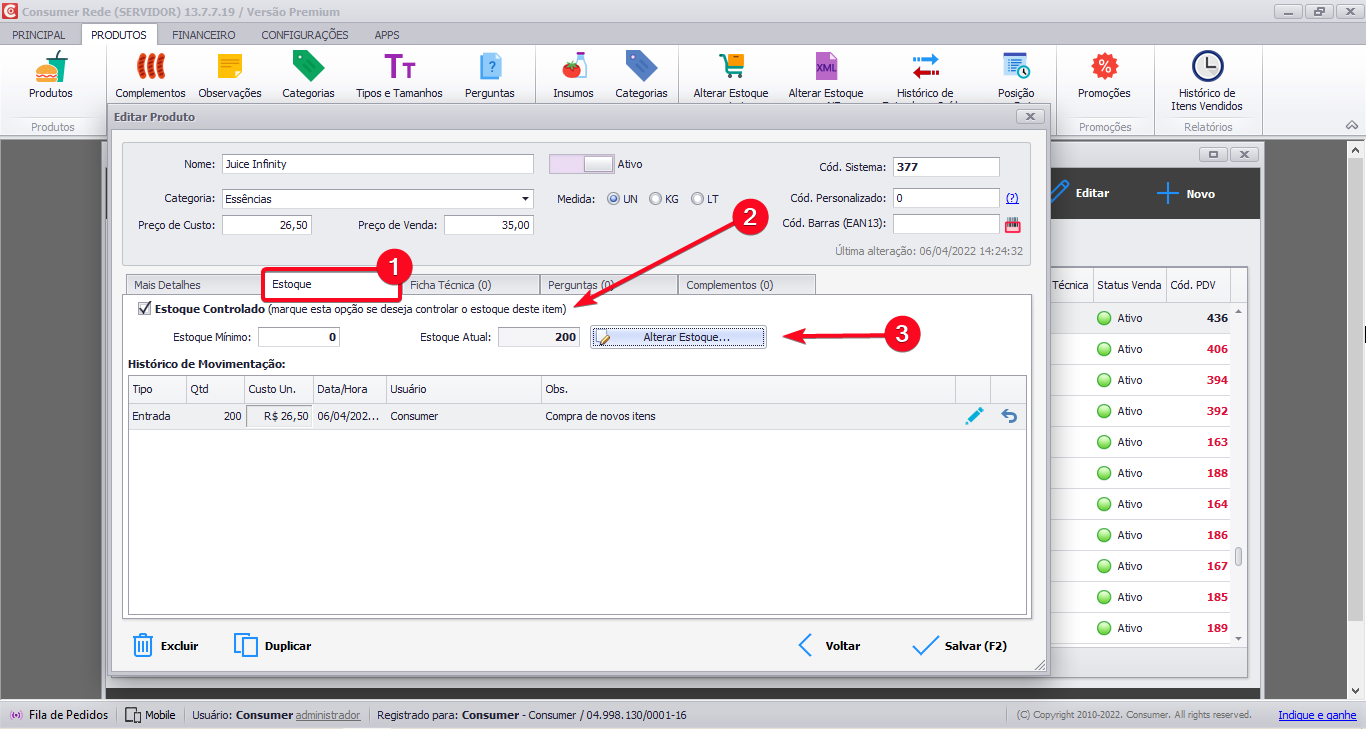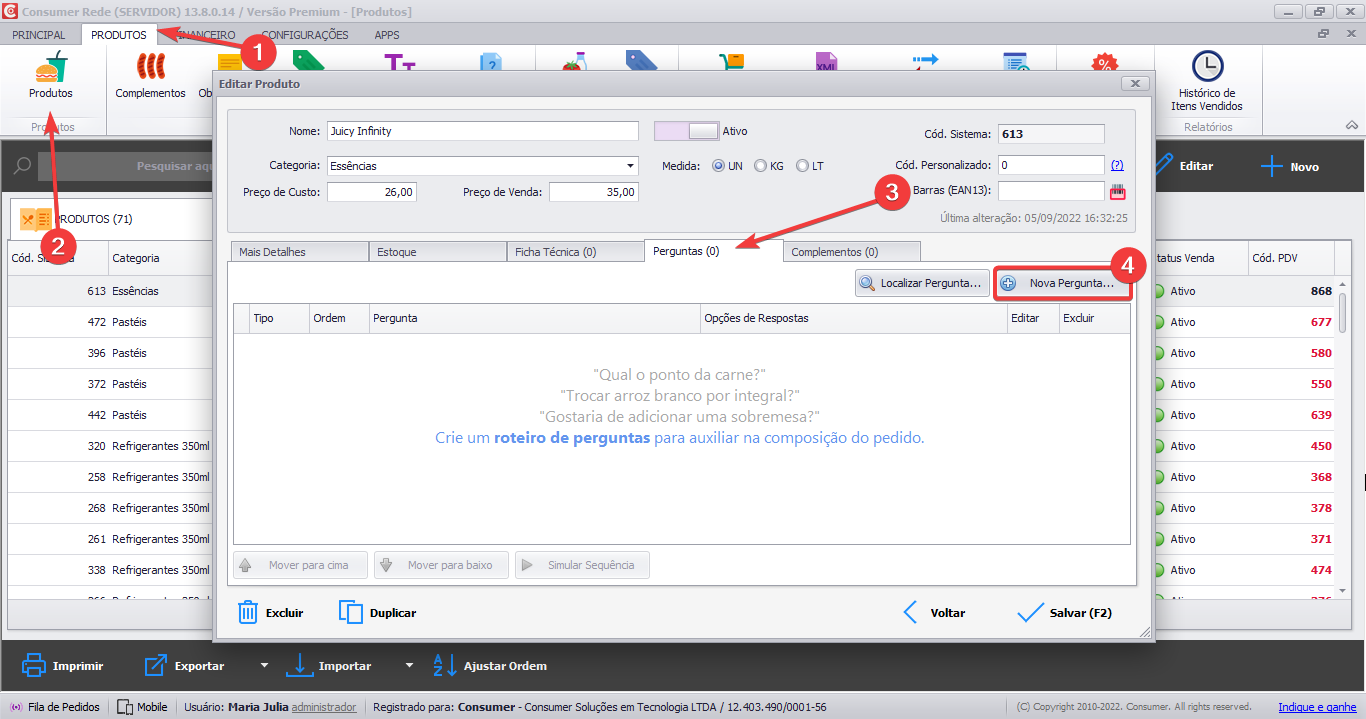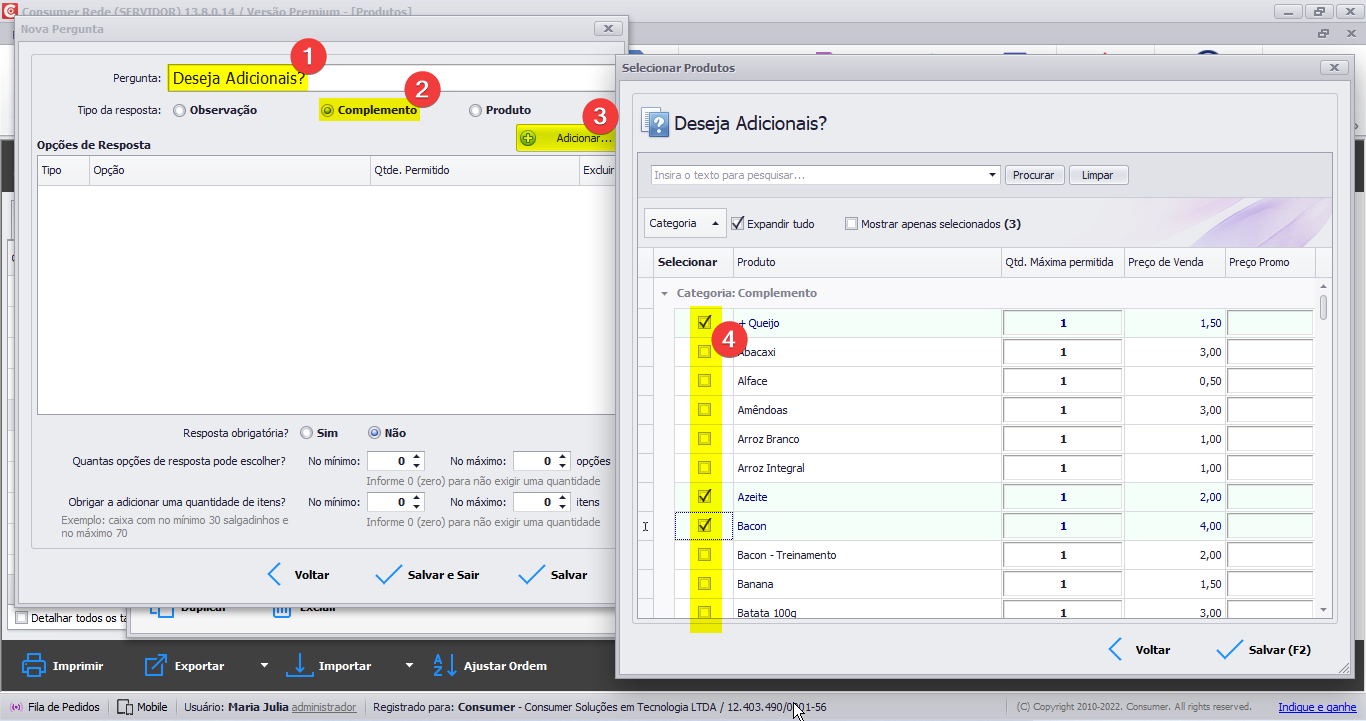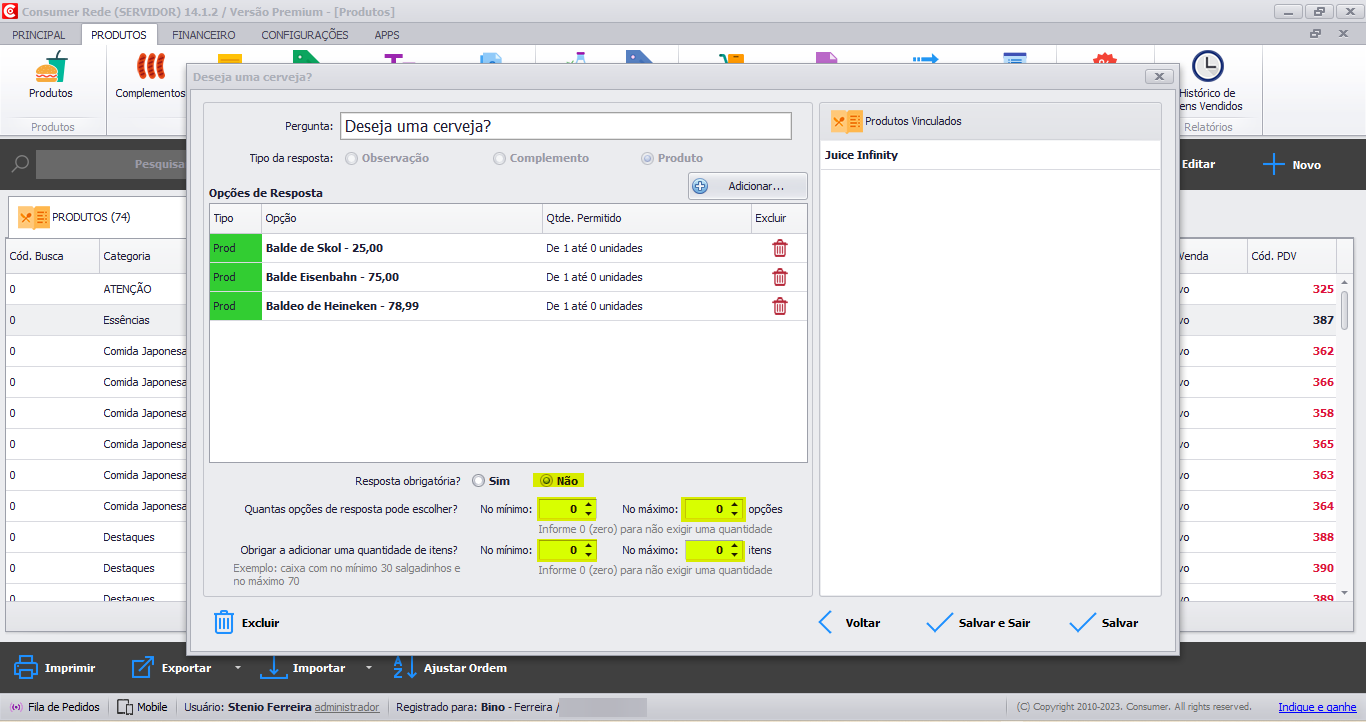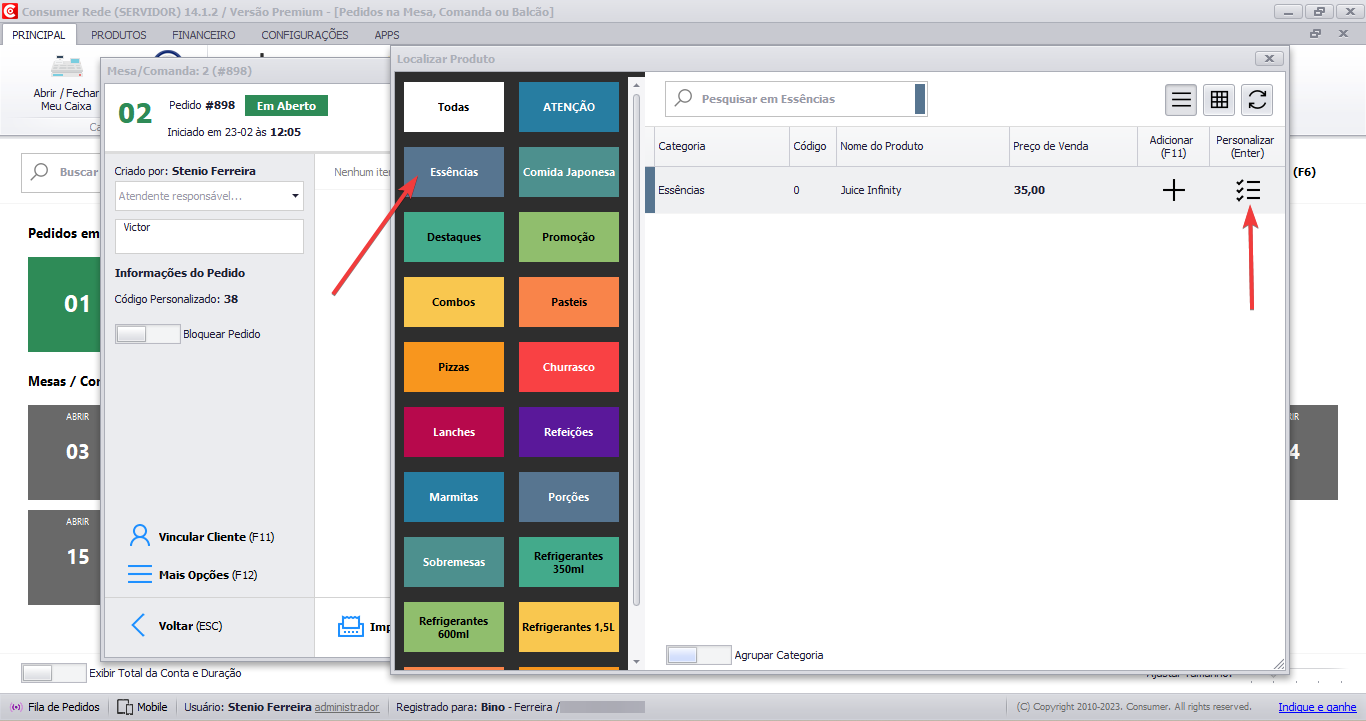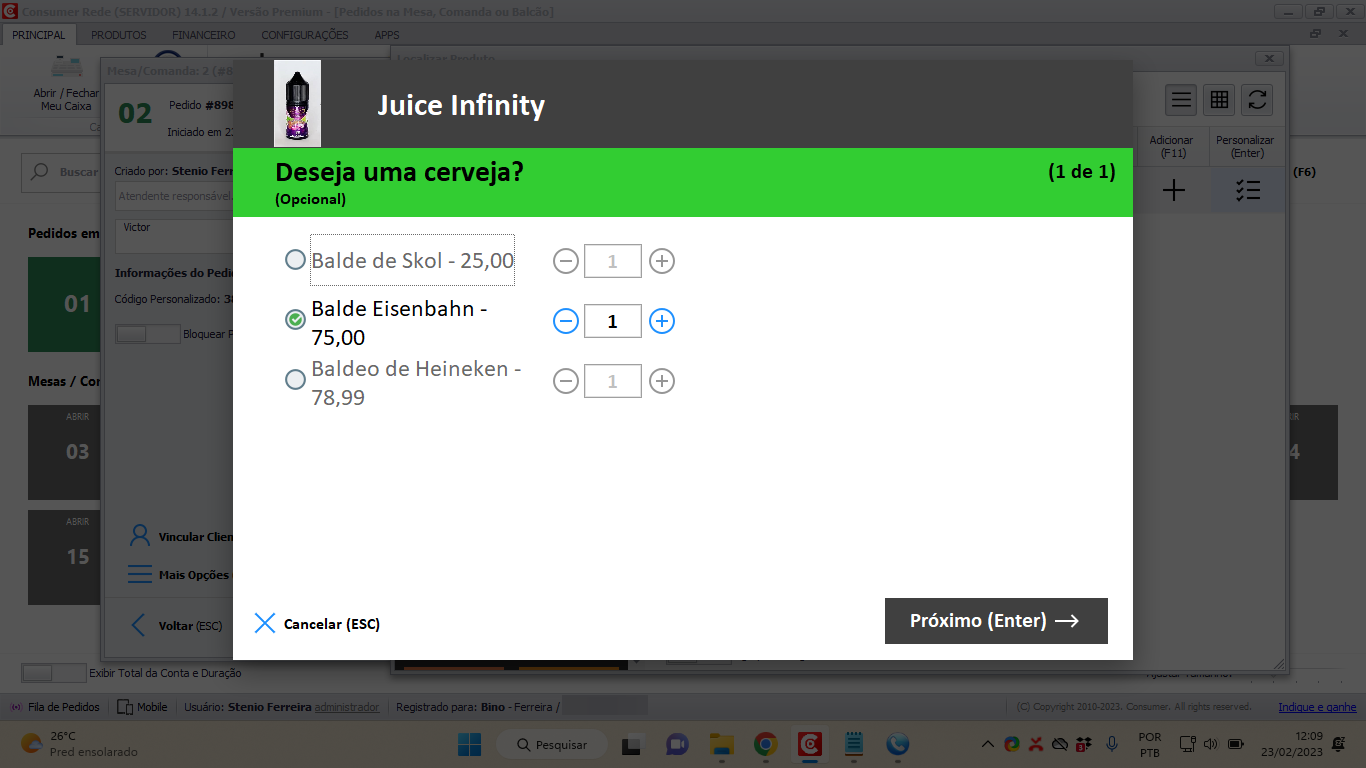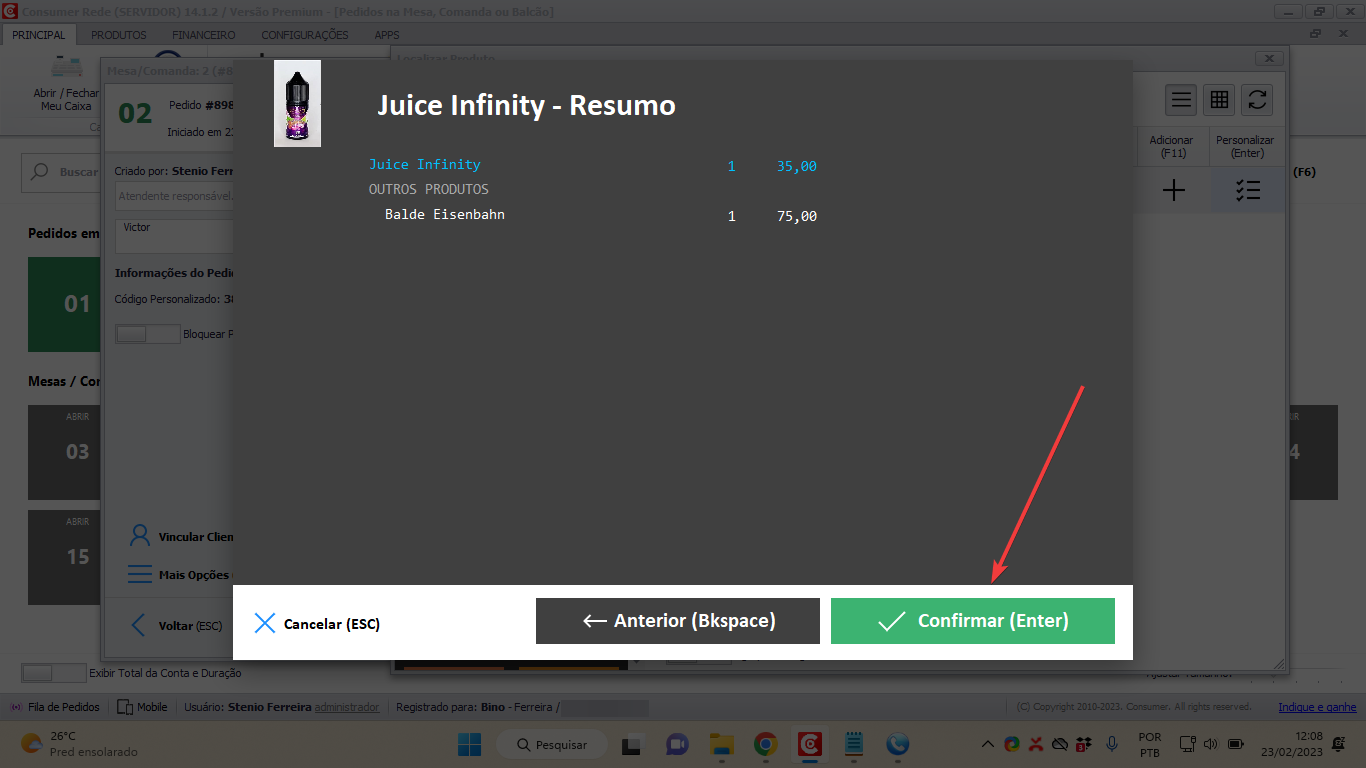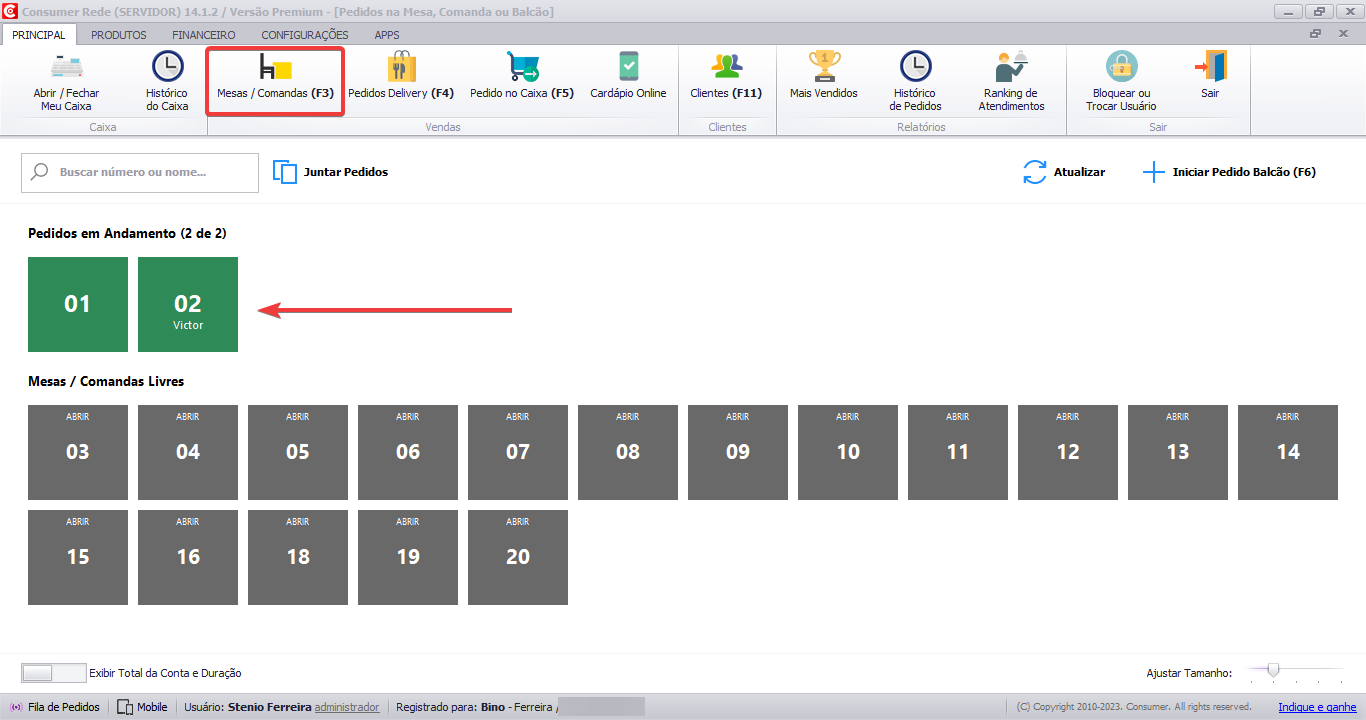Introdução
O Consumer tem soluções completas para gestão de negócios na área da alimentação. Milhares de bares, restaurantes, pizzarias e estabelecimentos no ramo alimentício escolhem o Consumer por conta de sua interface simples, ótimo custo benefício e suas atualizações constantes.
Vamos aprender neste artigo como você pode trabalhar com nossa solução em sua tabacaria de maneira profissional e organizada para aumentar a segurança na gestão de seu negócio e organizar melhor seus processos.
Cadastro de Categorias
O primeiro passo para cadastrar seus produtos em determinada categoria é acessar a aba Produtos e realizar o cadastro e ajustes das categorias de acordo com seu cardápio. Veja abaixo:
Cadastrando os produtos
Nessa etapa você irá cadastrar os produtos que estão disponíveis para venda. Para isso, é só ir até o menu Produtos -> Produtos -> Novo. Abaixo cadastramos um produto de exemplo: “Essência Juice Infinity”:
Note que nessa tela, além de definir o preço de custo e a imagem do produto, você também pode controlar o estoque do seu produto, basta clicar na aba “Estoque” e depois em “Controlar estoque”. Ao clicar nessa caixa, você pode definir uma quantidade de estoque mínimo e o quanto possui atualmente em estoque:
Cadastro de Observações
As observações são importantes na hora de registrar o pedido, pois agilizam o trabalho do atendente. Edite aqui as observações já cadastradas ou crie novas:
Cadastro de Perguntas
Adicionar perguntas aos produtos é uma ótima opção para construir um fluxo profissional de etapas para sua equipe na hora de realizar os pedidos. Além disso, com as perguntas, você pode aumentar o ticket médio lembrando, por exemplo, o atendente de perguntar: “Deseja uma cerveja?”, “Deseja um refrigerante?.”
Para cadastrá-las, basta ir até o cadastro do produto e clicar na aba Perguntas > Nova Pergunta:
Nomeie ela e clique em Adicionar:
Agora é só clicar em Salvar e definir as limitações:
Caso tenha dúvidas no processo de criação de perguntas, acesse nosso manual sobre Como Criar Perguntas Personalizadas.
Realizando pedidos
Veja como é rápido e fácil lançar os pedidos no sistema:
Na próxima tela será apresentada a pergunta que cadastrou:
Clique em Próximo e depois em Confirmar:
Se o cliente for efetuar o pagamento apenas quando sair da tabacaria, não é necessário finalizar o pedido nesse momento. Basta fechar a janela da venda e esse pedido continuará em aberto para finalizá-lo posteriormente:
Cardápio digital na mesa
Assim como qualquer estabelecimento do mercado, é preciso de inovação e tecnologia para melhorar seus processos, fidelizar e atrair mais clientes. Foi pensando nisso que lançamos o cardápio digital, uma solução inovadora com a qual o cliente utiliza seu próprio celular para conferir os itens/serviços oferecidos.
O cardápio digital para restaurantes funciona em tablets ou celulares, Androd, iPhone iOS, Windows Phone, ou qualquer modelo pois ele roda no navegador do celular do cliente, sem a necessidade de instalar aplicativos específicos.
Para conferir o passo a passo de como configurar seu cardápio digital, é só clicar aqui.